
เนื้อหา
iOS 9.2 พร้อมให้ดาวน์โหลดแล้วสำหรับเจ้าของ iPhone และ iPad แล้วและมาพร้อมกับการแก้ไขข้อบกพร่องจำนวนหนึ่ง แต่ถ้าคุณประสบปัญหามากขึ้นกว่าเดิมนี่คือวิธีการลดระดับเป็น iOS 9.1 จาก iOS 9.2
iOS 9.2 ไม่ใช่การอัปเดตที่สำคัญและมีฟีเจอร์ใหม่ ๆ มากมายที่มีค่าควรแก่การกล่าวถึงอย่างมาก มีการปรับปรุง Apple Music เช่นความสามารถในการสร้างเพลย์ลิสต์ใหม่เมื่อเพิ่มเพลงลงในเพลย์ลิสต์และการแก้ไขต่าง ๆ แต่ส่วนใหญ่เกี่ยวกับความเสถียรในเวลานี้
อย่างไรก็ตามเช่นเดียวกับการอัปเดต iOS ใหม่มีผู้ใช้บางคนที่ประสบปัญหาเมื่ออัปเดตเป็นเวอร์ชันใหม่ของ iOS และแม้ว่าเวอร์ชันใหม่นั้นจะมีการแก้ไขข้อบกพร่องและปรับปรุงประสิทธิภาพการทำงานก็อาจเป็นอีกทางหนึ่งสำหรับผู้ใช้หลายคน นี่คือเหตุผลที่การลดระดับเป็นรุ่นเก่าอาจมีประโยชน์ แต่เหมาะอย่างยิ่ง

ในขณะที่ Apple มักไม่อนุญาตให้ผู้ใช้ปรับลดรุ่นเป็นรุ่นเก่าอย่างน้อยพวกเขายังคงลงชื่อรุ่นเก่าอย่างน้อยสองสัปดาห์หลังจากรุ่น iOS รุ่นใหม่ออกวางจำหน่ายซึ่งช่วยให้ผู้ใช้ iPhone และ iPad ปรับลดรุ่นเป็นรุ่นเก่าโดยไม่เป็นทางการ .
ดังนั้นหากคุณต้องการปรับลดรุ่นเป็น iOS 9.1 ต่อไปนี้เป็นวิธีดำเนินการถ้าคุณอัปเดตเป็น iOS 9.2
ก่อนที่คุณจะเริ่ม
ก่อนอื่นก่อนที่คุณจะดำดิ่งสู่กระบวนการปรับลดรุ่นสิ่งสำคัญคือคุณต้องสำรองข้อมูลอุปกรณ์ของคุณผ่าน iTunes แม้ว่าจะใช้งานในเวอร์ชันที่คุณไม่ต้องการให้ทำงาน เนื่องจากกระบวนการปรับลดรุ่นจะล้างอุปกรณ์ของคุณอย่างสมบูรณ์และคุณจะต้องกู้คืนข้อมูลสำรองเพื่อรับแอปและไฟล์อื่น ๆ ทั้งหมดกลับสู่ iPhone หรือ iPad
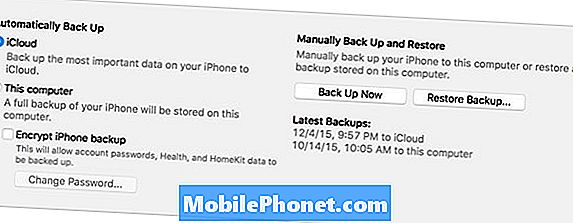
อีกเหตุผลหนึ่งในการสำรองข้อมูลคือเพื่อให้มีสิ่งที่ไม่ดีเกิดขึ้นในระหว่างกระบวนการลดระดับเช่นการค้างหรือหยุดแบบสุ่มคุณจะไม่สูญเสียไฟล์สำคัญใด ๆ ที่อยู่ใน iPhone ของคุณเพราะคุณอาจต้องกู้คืนอุปกรณ์ของคุณอย่างสมบูรณ์ ไม่ดีควรเกิดขึ้น
หวังว่าจะไม่มีอะไรเลวร้ายเกิดขึ้นชัด แต่จะดีกว่าเสมอที่จะต้องเตรียม
ปรับลดรุ่นเป็น iOS 9.1
ตอนนี้การสำรองข้อมูล iPhone หรือ iPad ของคุณเสร็จสมบูรณ์แล้วคุณสามารถเริ่มกระบวนการปรับลดรุ่นซึ่งจะใช้เวลาประมาณ 20 นาทีหรือมากกว่านั้นขึ้นอยู่กับการเชื่อมต่ออินเทอร์เน็ตของคุณเนื่องจากคุณจะต้องดาวน์โหลดไฟล์ติดตั้ง iOS 9.1
สิ่งแรกที่คุณต้องทำคือไปที่เว็บไซต์นี้และดาวน์โหลดไฟล์ IPSW ที่สอดคล้องกับอุปกรณ์ iOS ของคุณ อาจใช้เวลาสักครู่ในการดาวน์โหลดเนื่องจากไฟล์อาจมีขนาดใหญ่ถึงสองกิกะไบต์ดังนั้นโปรดอดทนขณะดาวน์โหลด
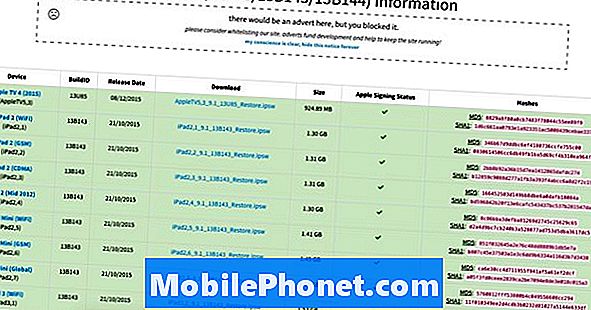
หลังจากดาวน์โหลดไฟล์ IPSW เสร็จแล้วให้บันทึกตำแหน่งของไฟล์ลงในคอมพิวเตอร์ของคุณ จากนั้นเสียบ iPhone หรือ iPad เข้ากับคอมพิวเตอร์ของคุณแล้วเปิดไฟ iTunes
จากนั้นไปที่หน้าสรุปอุปกรณ์ของคุณโดยคลิกที่ไอคอน iPhone หรือ iPad ใกล้กับมุมบนซ้ายของหน้าต่าง iTunes มันจะเป็นไอคอน iPhone หรือ iPad ขนาดเล็ก
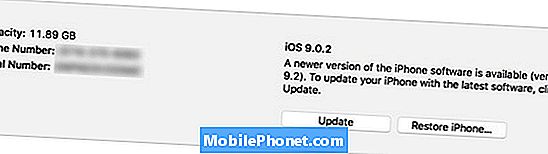
หาที่พูด กู้คืน iPhone และคลิกที่มันในขณะที่กดปุ่ม Alt Option / สำคัญ (เปลี่ยน ปุ่มบน Windows) คุณจะต้องตรวจสอบให้แน่ใจว่า Find My iPhone ปิดใช้งานก่อนที่จะดำเนินการต่อไป ที่นี่คุณจะได้รับข้อความป๊อปอัปหากคุณยังไม่ได้ดำเนินการ
เมื่อคุณคลิก กู้คืน iPhone ในขณะที่กดปุ่มที่เกี่ยวข้องค้างไว้หน้าต่าง explorer ของไฟล์จะปรากฏขึ้นซึ่งคุณจะพบไฟล์ IPSW ที่คุณดาวน์โหลดมาก่อนหน้านี้ ไปข้างหน้าและเปิดขึ้น iTunes จะเริ่มกระบวนการกู้คืนและลดระดับอุปกรณ์ของคุณเป็น iOS 9.1 กระบวนการจะใช้เวลาประมาณ 10-20 นาที
หลังจากเสร็จสิ้น iTunes จะถามคุณว่าคุณต้องการตั้งค่า iPhone ของคุณเป็น iPhone ใหม่หรือกู้คืนข้อมูลสำรอง เลือกตัวเลือกที่สองหากคุณต้องการเรียกคืนแอพและการตั้งค่าทั้งหมดของคุณ
หลังจากเสร็จสิ้นตอนนี้คุณจะสามารถใช้ iOS 9.1 พร้อมกับแอปและการตั้งค่าทั้งหมดของคุณกลับสู่ปกติเหมือนไม่มีอะไรเกิดขึ้น


